cmder是一个增强型命令行工具,可以在windows下实现linux绝大部分命令,选择full版本包含了git、powershell、bash、chocolatey、Cygwin、SDK等功能。
官网地址:https://cmder.app/
注意:cmder安装的绝对路径不能有非英文字符,例如D:\Program Files (x86)\cmder是非法的。
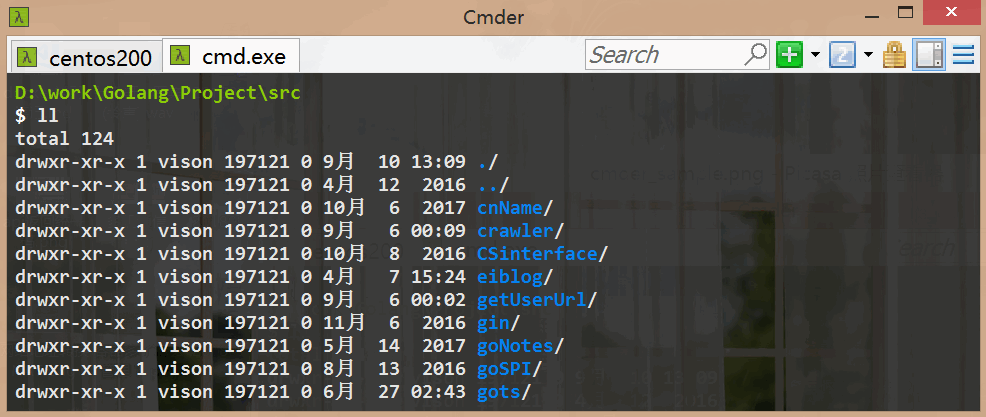
1 快捷键
用快捷键Win+Alt+p打开设置面板,setting ——> Keys & Macro查看cmder的快捷键。
Tab操作
| 快捷键 | 说明 |
|---|---|
| Ctrl+` | 切换不同进程间的cmder |
| Win+Alt+p | 打开设置面板 |
| Ctrl+t | 新建一个终端,可以选择是否新建管理员权限的终端 |
| Ctrl+w | 关闭当前tab |
| Shift+Alt+number | 快速创建新终端,1:CMD,2:powershell |
| Ctrl+ C、V、X | 复制、粘贴、剪切 |
| Ctrl+/ | 行注释启用和取消 |
| Ctrl+Shift+/ | 代码块的注释启用和取消 |
shell操作
| 快捷键 | 说明 |
|---|---|
| Ctrl+Alt+u | 回到上一级目录,相当于cd .. |
| Shift+mouse | 复制选中的文本 |
| Right click / Ctrl+Shift+v | 粘贴 |
2 cmder设置
2.1 配置cmder右键启动
通过配置环境变量,使cmder显示右键菜单中,可以方便在任意位置右键菜单栏中选择启动一个cmder。
(1) 把cmder的安装路径添加环境变量path
(2) 在Win8或者Win10可以直接win+x再按字母a 进入管理权限的终端
Cmder.exe /REGISTER ALL
2.2 设置字体样式
默认是关闭使用图片作为背景的,准备一张图片,然后用快捷键Win+Alt+p打开设置面板,General ——> Fonts,选择自己喜欢字体样式。
2.3 设置终端背景图片
用快捷键Win+Alt+p打开设置面板,General ——> Tab bar,选择使用背景图片,导入图片,最后设置图片亮暗程度。
2.4 解决中文显示乱码问题
使用快捷键Win+Alt+p打开设置面板,Startup ——> Environment 添加下面utf8编码。
set LANG=zh_CN.UTF-8
set LC_ALL=zh_CN.utf8
2.5 设置Tab bar显示位置和字体样式
默认Tab bar是在低端,改为在顶端显示,也可以修改Tab显示样式。
用快捷键Win+Alt+p打开设置面板,General ——> Tab bar,取消Tabs on bottom,然后设置Tab样式,Tab font设置字体类型Microsoft YaHeiUI,字体大小为22。
2.6 设置提示符为$
打开cmder安装目录下/vendor/clink.lua文件,把{lamb}修改为$,修改位置在clink.lua第41行。
-- 修改前
local cmder_prompt = "\x1b[1;32;40m{cwd} {git}{hg} \n\x1b[1;30;40m{lamb} \x1b[0m"
-- 修改后
local cmder_prompt = "\x1b[1;32;40m{cwd} {git}{hg} \n\x1b[1;30;40m$ \x1b[0m"
2.7 设置cmder初始任务
setting ——> Startup ——> Tasks,点击add/refresh按钮,可以显示cmder支持哪些命令组。
2.8 设置cmder快捷命令
在安装cmder根目录下有个config/user-aliases.cmd文件,在文件里添快捷命令。
示例:登陆远程linux服务器,在文件中添加 ssh-centos200=ssh -p 22 root@192.168.8.200
2.9 设置cmder免密码登录远程服务器
(1) 生成rsa类型密钥
ssh-keygen -t rsa
(2) 把公钥复制到远程服务器.ssh/authorized_keys文件里
(3) 配置本地ssh的config
vim ~/.ssh/config
配置远程服务
# 本地服务器200
Host ls200
HostName 192.168.8.200
Port 22
User vison
PubkeyAuthentication yes
ServerAliveInterval 60
(4) 连接远程服务器
ssh ls200
专题「工具」的其它文章 »
- TLS和SSL (Nov 17, 2020)
- prometheus基础和使用 (Aug 20, 2019)
- kubernetes基础和使用 (Sep 30, 2018)
- 使用gitlab和gitlab-runner实现DevOps (Sep 15, 2018)
- 搭建个人代码托管git服务 (Aug 19, 2018)
- 使用vagrant和vitrualBox搭建虚拟开发环境 (Aug 16, 2018)
- docker基础和使用 (Aug 10, 2018)
- goland IDE使用说明 (Aug 07, 2018)